

By Nathan E. Malpass, Dernière mise à jour: July 4, 2022
Les iPhones sont très populaires pour leurs superbes appareils photo. Les utilisateurs prennent beaucoup de photos et de vidéos à l'aide de l'appareil. Mais si vous avez pris la mauvaise image ou une image en double, vous voudrez peut-être savoir comment supprimer définitivement des photos de l'iPhone. De cette manière, vous économiser plus d'espace sur votre iPhone.
Cet article vous apprendra comment supprimer définitivement des photos de l'iPhone. Nous vous donnerons les étapes réelles que vous devez mettre en œuvre pour faire le travail. De plus, nous vous donnerons une astuce pour vous aider à nettoyer votre iPhone afin qu'il ait plus d'espace et qu'il fonctionne plus rapidement.
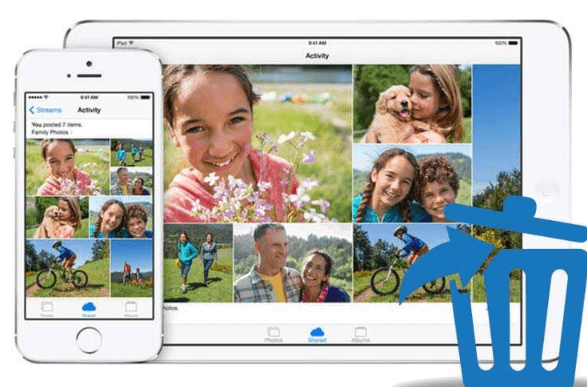
Partie 1 : Comment supprimer définitivement des photos de l'iPhonePartie #2 : Astuce bonus : Nettoyez votre iPhone avec FoneDog iPhone CleanerPartie #3 : Conclusion
Avant de supprimer les images de votre iPhone, vous devez vous assurer de sauvegarder celles que vous souhaitez peut-être encore conserver. Il est préférable de les sauvegarder sur un ordinateur ou une autre plate-forme de stockage cloud autre que iCloud.
Lorsque des images sont supprimées de votre iPhone, elles seront placées dans l'album intitulé Supprimés récemment. Là-dedans, les images resteront pendant environ 30 jours. Après la période d'attente de 30 jours, les images et les vidéos seront définitivement supprimées de votre iPhone.
De plus, si vous utilisez iCloud Photos et que vous supprimez des images et des vidéos d'un seul appareil, celles-ci seront supprimées sur tous les appareils synchronisés avec ladite plate-forme de stockage en nuage. Suivez les étapes ci-dessous pour savoir comment supprimer définitivement des photos de l'iPhone.
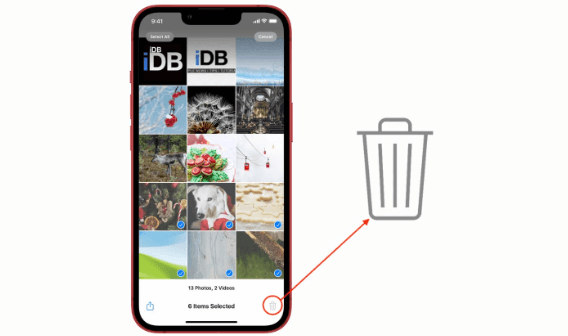
Voici comment supprimer plusieurs photos de votre iPhone :
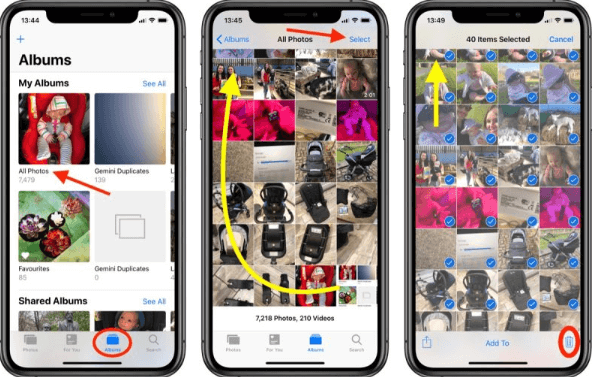
Maintenant que vous avez appris à supprimer définitivement des photos de l'iPhone, au cas où vous auriez accidentellement supprimé certaines photos, nous allons vous apprendre à les récupérer. Vous disposez d'environ 30 jours pour récupérer vos photos supprimées de l'album intitulé Supprimées récemment. Une fois que vous aurez récupéré ces photos, elles reviendront simplement à l'album intitulé Toutes les photos. Pour récupérer des photos supprimées accidentellement, suivez les étapes ci-dessous :
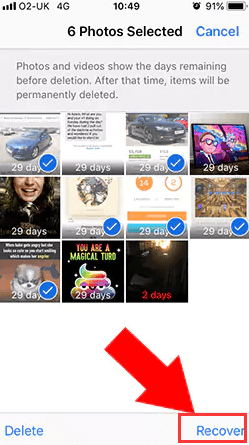
Ceci est fait après avoir supprimé la photo dans l'album Toutes les photos. Vous devrez simplement les supprimer dans votre album Récemment supprimés. Pour ce faire, suivez les étapes ci-dessous :
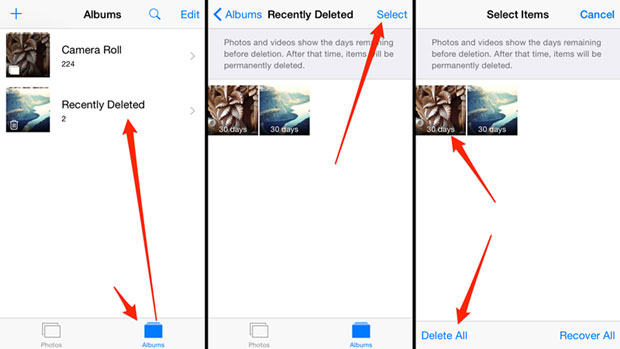
Vous pouvez utiliser un optimiseur iPhone appelé Nettoyeur d'iPhone FoneDog pour vous aider à rendre votre appareil plus rapide. Cet outil étonnant contient de nombreux utilitaires très utiles pour les utilisateurs d'iPhone. Certaines de ses fonctions et avantages sont les suivants :

Voici comment supprimer définitivement des photos de l'iPhone et nettoyer votre iPhone à l'aide de FoneDog iPhone Cleaner :

Les gens LIRE AUSSIComment supprimer définitivement l'application Snapchat sur iPhone [Guide 2022]Une réinitialisation matérielle supprimera-t-elle tout sur mon iPhone ?
Pour résumer, nous avons expliqué comment supprimer définitivement des photos de l'iPhone. Vous pouvez le faire en supprimant les fichiers des photos dans l'album récemment supprimé. Une fois que cela est supprimé dans ledit album, les photos seront définitivement supprimées sur tous les appareils synchronisés avec iCloud Photos.
Vous pouvez également utiliser FoneDog iPhone Cleaner afin d'optimiser les performances de votre iPhone. Cet outil est utilisé pour supprimer les fichiers indésirables, désinstaller des applications, compresser des photos et supprimer des informations sensibles sans aucune chance de récupération. Vous pouvez saisir l'outil à FoneDog.com pour vous aider à optimiser votre appareil iOS et à le faire fonctionner dans sa meilleure forme !
Laisser un commentaire
Commentaire
Articles Populaires
/
INTÉRESSANTTERNE
/
SIMPLEDIFFICILE
Je vous remercie! Voici vos choix:
Excellent
Évaluation: 4.6 / 5 (basé sur 91 notes)